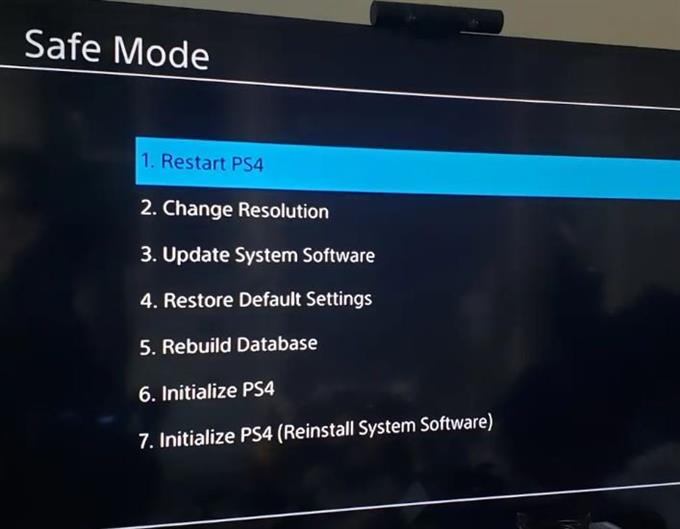Van valami, amit megtehetsz, ha a PS4 nem olvassa a játéklemezeit? A kérdésre adott válasz valójában attól függ, hogy mi okozza a problémát. Ha az ok szoftverekkel kapcsolatos, akkor a problémát valószínűleg a saját szintjén oldja meg. Ha azonban a hardver olyan hibás működést okoz, mint például a meghibásodott optikai meghajtó, akkor javításra van szükség.
Ez a hibaelhárítási útmutató bemutatja azokat a dolgokat, amelyeket meg kell tennie a probléma okának azonosításához.
Okok, amelyek miatt a PS4 nem képes lemezeket olvasni
Az ilyen típusú probléma elhárításakor általában nem ismeri a probléma okát, ha nem végez el néhány hibaelhárítási lépést. Számos tényezőt figyelembe kell venni, amikor megpróbálja javítani egy olyan PS4-et, amely nem olvassa lemezeket. Általában ez hardver vagy szoftver kérdés lehet.
Az alábbiakban ismertetjük néhány ismert okot, amiért ez a probléma előfordul.
Kisebb konzolhiba.
Előfordulhat, hogy néhány PS4 konzol nem olvas lemezeket véletlenszerű hibák miatt. Ezek a hibák általában akkor fordulnak elő, ha a konzolt hosszabb ideig működtetik. Annak ellenőrzéséhez, hogy van-e valóban ideiglenes hiba, az a PS4 újraindítása. Ha ezt követően a konzol visszatér a normál működéshez, akkor tudja, hogy a probléma valószínűleg kisebb.
Játéklemez-probléma.
Előfordulhat, hogy a PS4 optikai meghajtója nem képes letapogatni és beolvasni az információkat a lemeztől, ha piszkos vagy van karcolás. Győződjön meg arról, hogy a lejátszani kívánt lemez tiszta és karcolódott-e. Míg az apró karcolások általában rendben vannak, repedések vagy nagyok, a mély karcolások azt jelenthetik, hogy a lemez sérült. Ebben az állapotban az optikai meghajtó nem lesz képes beszerezni a játékhoz vagy a feladat folytatásához szükséges információkat.
Szoftver hiba.
Egyes esetekben, amikor a PS4 nem olvassa le a lemezeket, ismeretlen szoftverhiba oka. Ez néha megtörténhet rendszerfrissítés vagy játékfrissítés után.
Az elavult rendszerszoftver bizonyos hibákat is okozhat, ezért ügyeljen arra, hogy soha ne hagyja ki a rendszerfrissítéseket, ha azok rendelkezésre állnak.
Rossz hardver.
A PS4 lemezmeghajtója hibásan működhet, ha a konzolt hőnek, nedvességnek vagy fizikai visszaéléseknek vannak kitéve. Ha a konzol véletlenül leesett, vagy a hardver sérüléseire utal, az optikai meghajtója sérülhet. Ha a PS4 folyamatosan kiadja a lemezeket, vagy nem fogja kivenni a belsejében lévő emeleteket, ez egy másik probléma, amelyhez további hibaelhárítási lépéseket kell végrehajtani..
Potenciális megoldások a PS4 lemez leolvasási hibájának vagy kiadásának javítására
A következő hibaelhárítási lépéseket kell végrehajtania a probléma megoldásához.
- Vegye figyelembe a hibakódot.
Ha egy hibaüzenet vagy kód jelenik meg, amikor a PS4 nem tudja olvasni a játéklemezt, akkor ügyeljen arra, hogy tudomásul veszi. Egyes hibakódok azt jelezhetik, hogy nincs probléma a konzollal, és a játék vagy a szerver problémája merül fel.
Gyors Google-keresést is végezhet az adott hibakódról, hogy megtudja, mit jelent.
- Tisztítsa meg a játéklemezt.
Ez elég egyszerűnek tűnhet, de sok játékos általában lemond a játéklemez állapotáról, mielőtt behelyezné. Próbáljon meg tiszta, puha ruhával lerakni a szennyeződést vagy port a lemez felületéről. Ha van egy mikroszálas kendő, javasoljuk, hogy használja inkább ezt. Finoman törölje le a törlőt, és ellenőrizze, hogy nincs-e repedés.

- Indítsa újra a PS4-t.
Ezzel a problémával kezelheti a konzolt is. Kapcsolja ki a PS4-et, és válassza le a hálózati kábelt és az összes többi kábelt a konzolról. A konzol kikapcsolása után várjon legalább 2 percet, mielőtt újracsatlakozna minden. Ezután ellenőrizze a problémát, és ellenőrizze, hogy a PS4 továbbra is kiadja-e a lemezeket.

- Frissítés biztonságos módban.
Gondoskodni szeretne arról, hogy a konzol szoftverét teljesen frissítse, biztonságos módban futva, és onnan frissítve. Itt van, hogyan:
-Kapcsolja ki a konzolt a Erő gomb az előlapon. Várja meg, amíg a tápfeszültségjelző néhányszor felvillan.
-Miután a konzol teljesen kikapcsolt, nyomja meg és tartsa lenyomva a bekapcsoló gombot. Engedje fel, miután két sípolást hallott: egyet az első megnyomáskor, a másik 7 másodperc múlva.
-Csatlakoztassa a DualShock4 vezérlőt a mellékelt USB kábellel és nyomja meg a PS gombot.
-Ha a biztonságos mód sikeresen indult, válassza a lehetőséget 3. lehetőség – Frissítse a rendszerszoftvert.
Segítség a Sony-tól: Javítás
Ha a fenti megoldások egyike sem segít, akkor feltételezheti, hogy a konzol hardverproblémát okozhat. Lehetséges, hogy az optikai meghajtó nem működött. Sajnos az ilyen típusú hardverhibák alkatrészeket cserélnek. Keresse fel a legközelebbi Sony áruházat vagy szervizközpontot.